Nel panorama tecnologico odierno non mancano di sicuro le soluzioni dedicate alla navigazione web, gli utenti hanno a disposizione diversi browser da utilizzare come Google Chrome e Microsoft Edge, tanto per citarne due tra i più diffusi. Ovviamente ognuno di questi software vanta funzionalità e caratteristiche differenti che portano gli utenti a propendere per una soluzione piuttosto che per un’altra.
Parlando di browser vengono certamente subito alla mente le estensioni, applicativi che vanno ad aggiungersi al software principale arricchendolo di varie funzioni: se in ambito desktop quasi tutti i browser permettono l’utilizzo di queste risorse, non vale altrettanto per il settore mobile, dove ancora diverse app (Google Chrome in primis) non permettono l’utilizzo delle estensioni.
Il browser Microsoft Edge, a differenza di molte altre soluzioni, consente già da qualche tempo l’utilizzo delle estensioni nell’app mobile, anche se per la verità finora non sono disponibili in gran numero; tuttavia, nell’ultima versione Canary dell’app Android, è stata introdotta una delle estensioni più apprezzate da chi fa acquisti su Amazon.
Ecco come utilizzare l’estensione Keepa con Microsoft Edge su Android
È il periodo del Black Friday e molti utenti setacciano il web a caccia delle migliori offerte disponibili, per quanto sarebbe sufficiente seguire i nostri migliori gruppi Telegram dedicati alle Offerte Tech e alle Offerte Casa, dove giornalmente condividiamo con voi le migliori offerte del web, ci sono utenti che preferiscono girovagare in rete.
Amazon è uno degli store online preferiti per fare acquisti e sono diversi gli utenti che, per non farsi fregare, utilizzano l’estensione Keepa per monitorare l’andamento dei prezzi degli articoli di loro interesse.
Nelle ultime ore, l’app mobile del browser proprietario del colosso di Redmond, Microsoft Edge, ha finalmente ricevuto il supporto per l’estensione Keepa. Qualora foste interessati ad utilizzare lo strumento in questione, ecco i passaggi da seguire:
- installate Microsoft Edge Canary sul vostro smartphone
- digitate nella barra degli indirizzi edge://flags
- cercate Android Extension v3 e abilitatela
- una volta abilitato il flag il browser vi chiederà di procedere con un riavvio, acconsentite
- una volta riavviato il browser, cliccate il pulsante del menu a tre barre in basso a destra e selezionate la voce Estensioni
- vedrete comparire Keepa come estensione consigliata
- cliccate su Acquista per installare l’estensione
- d’ora in poi, accedendo al sito web di Amazon su Edge Canary su Android, troverete la tabella di monitoraggio dei prezzi di Keepa appena sotto le specifiche del prodotto
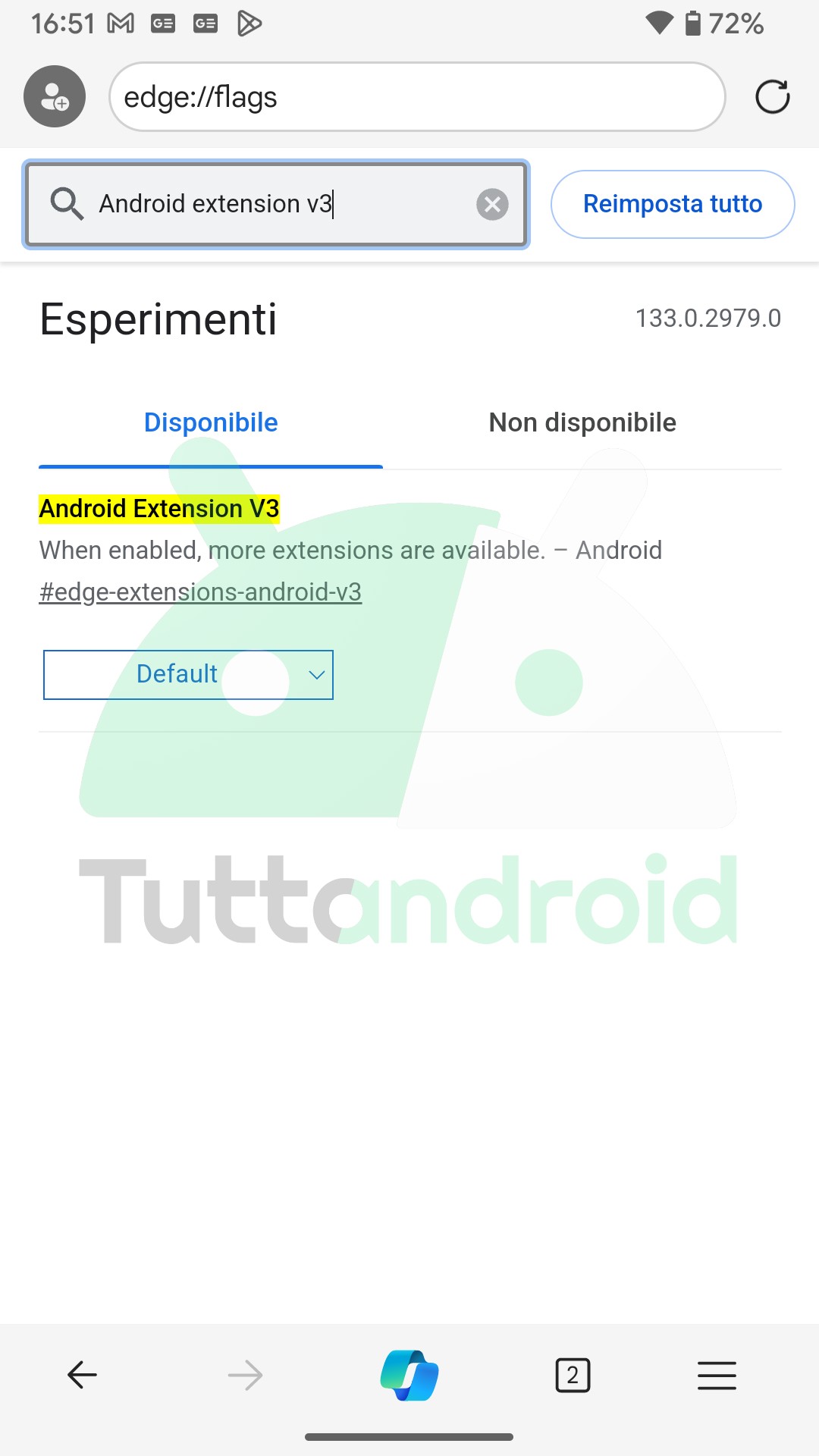

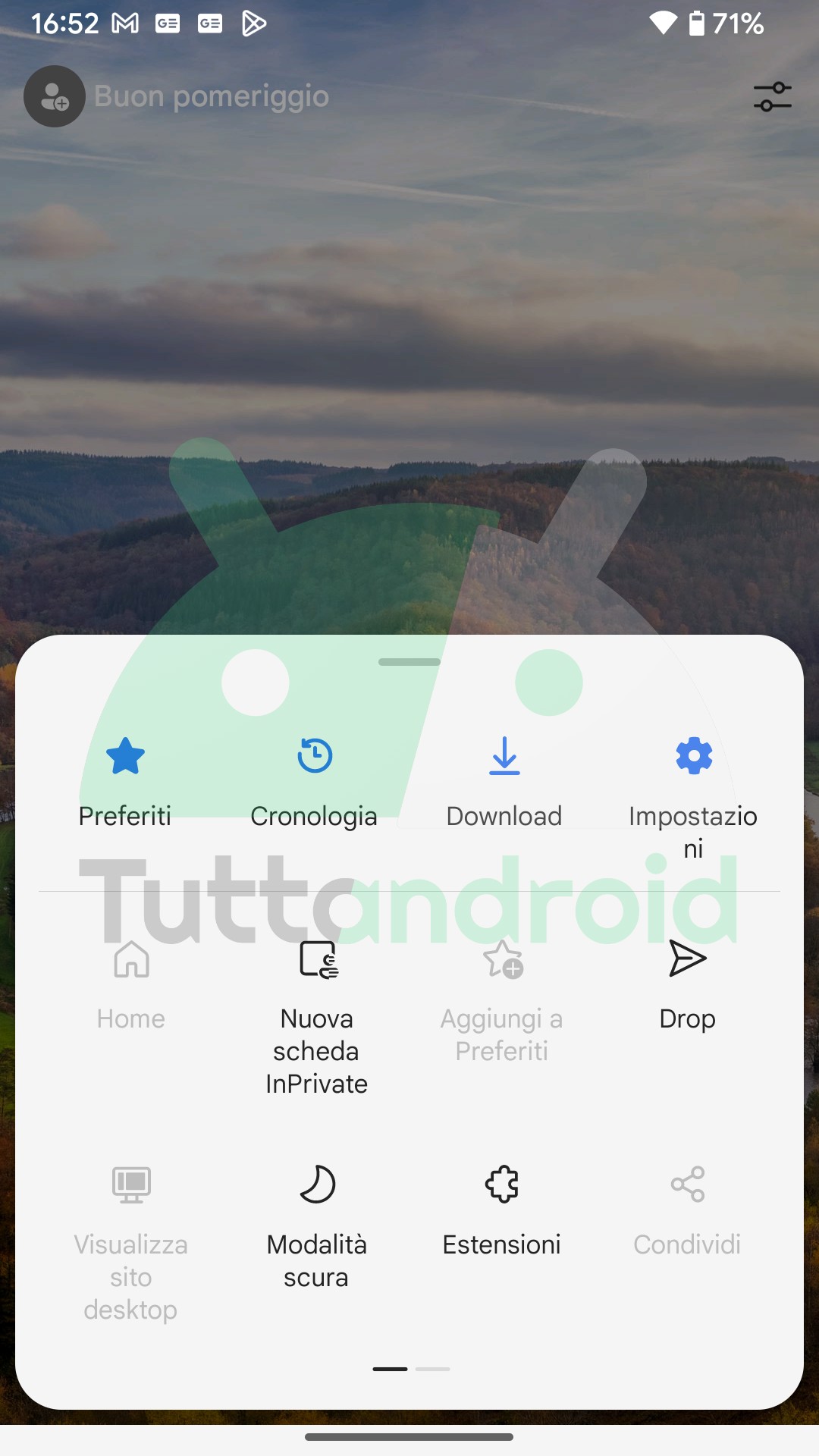
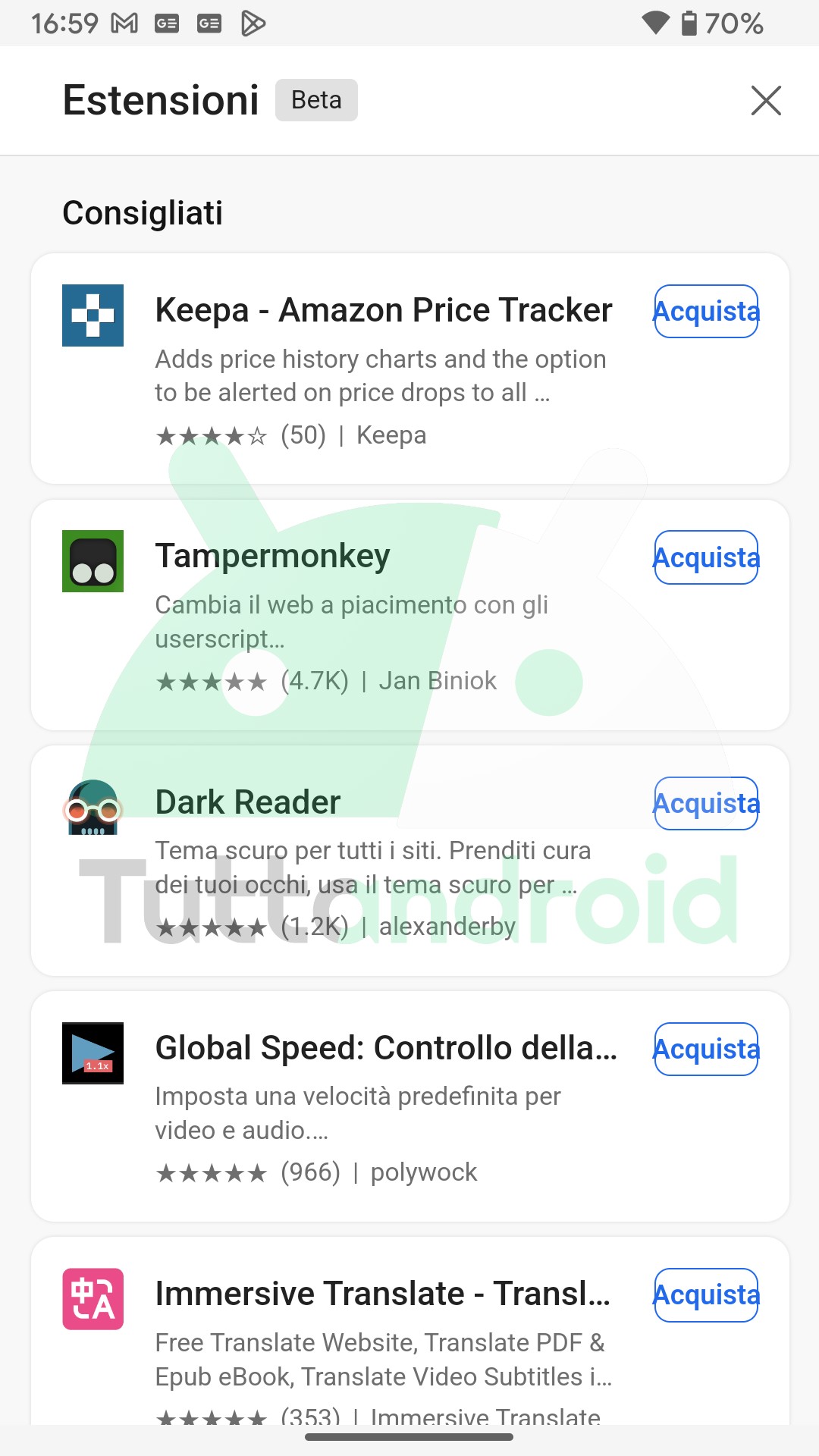
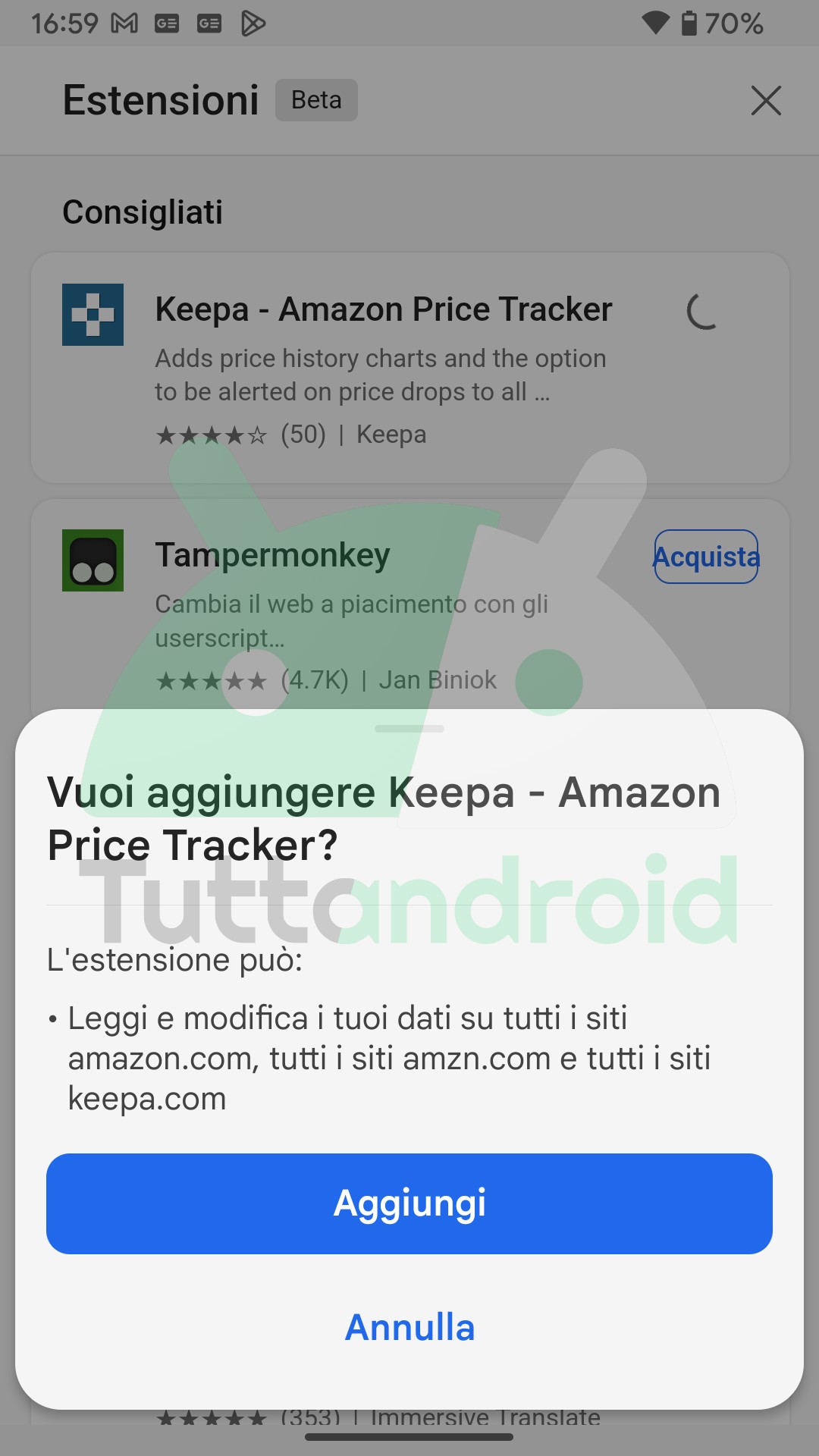
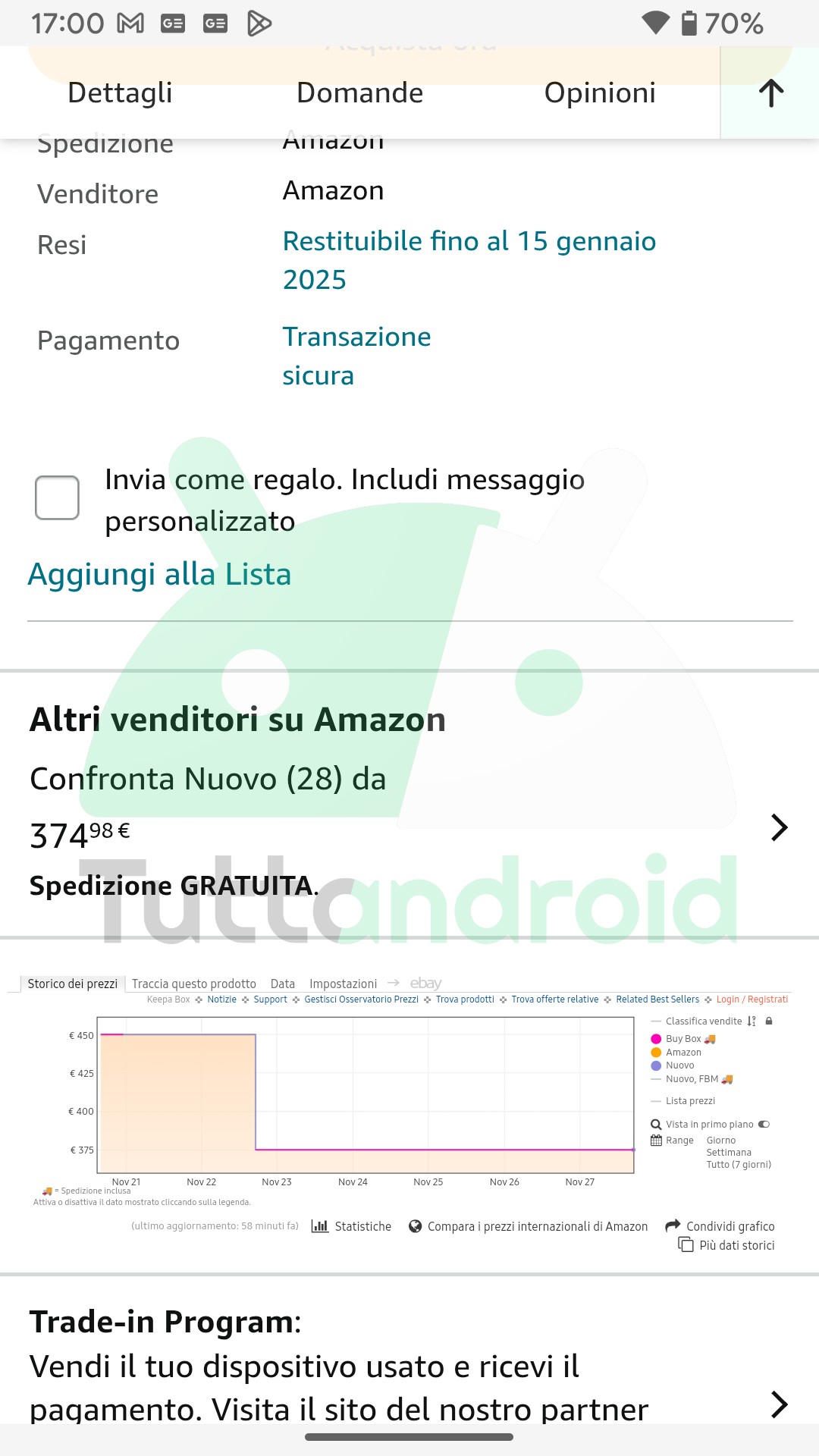
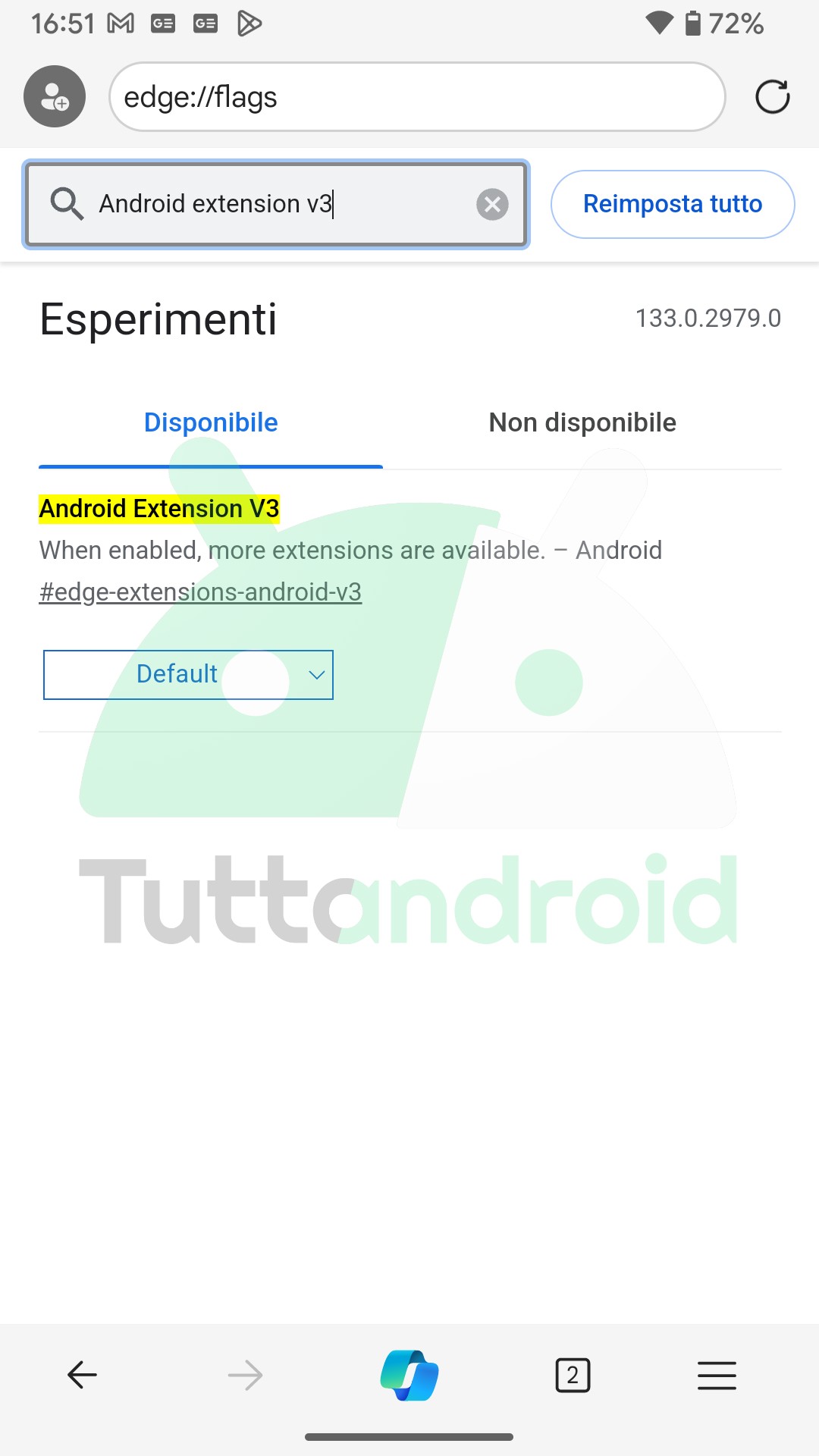

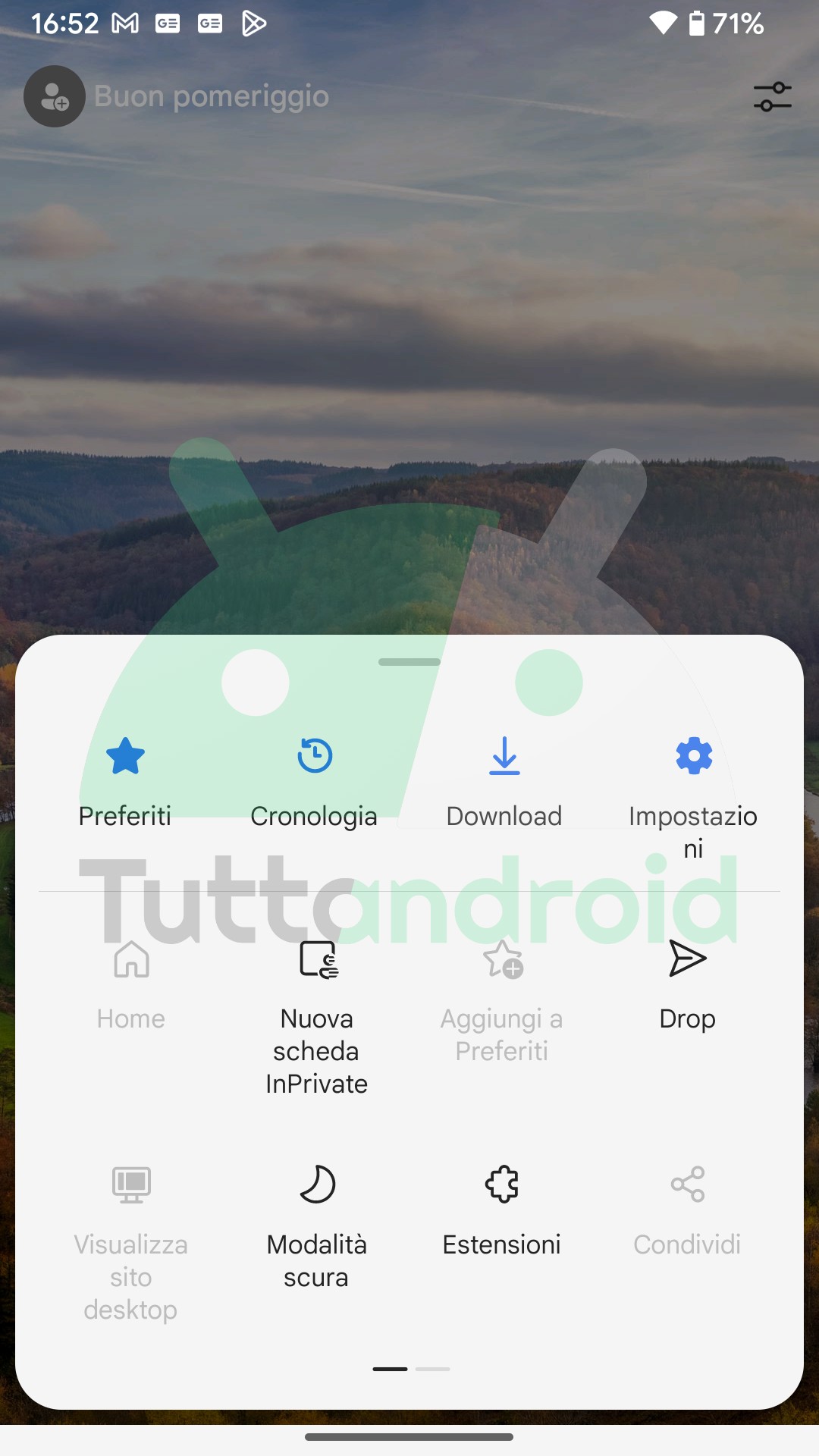
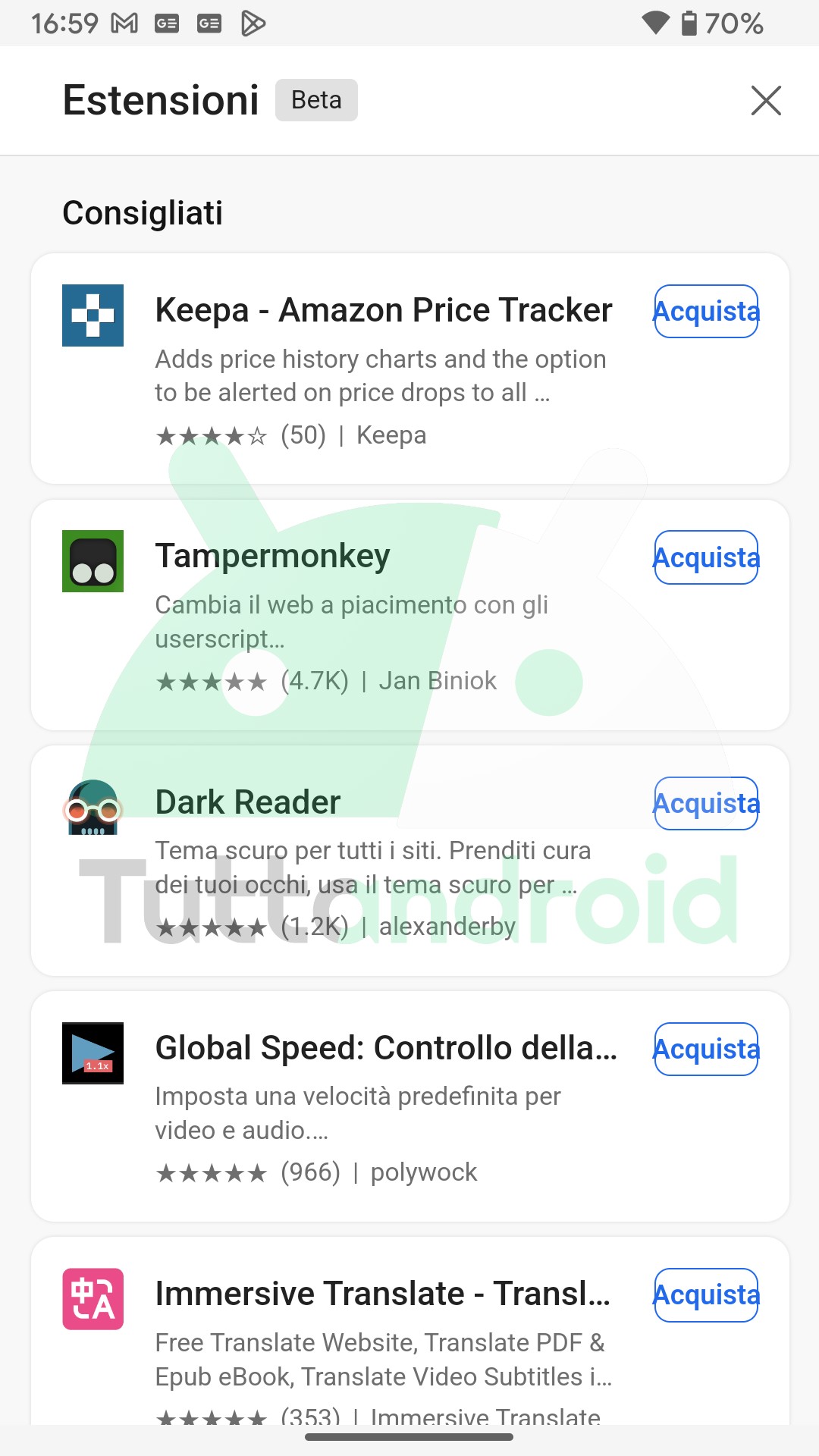
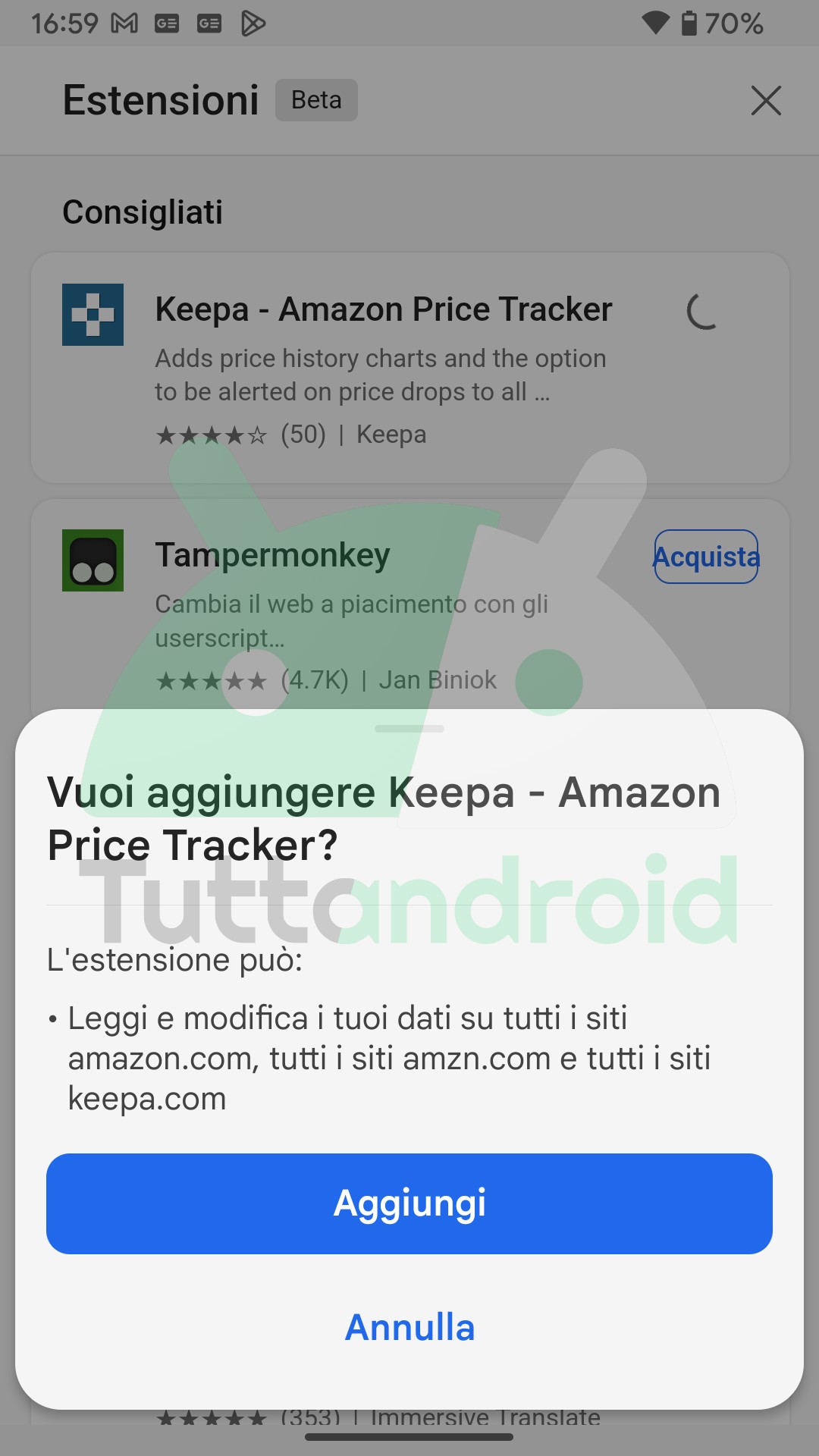
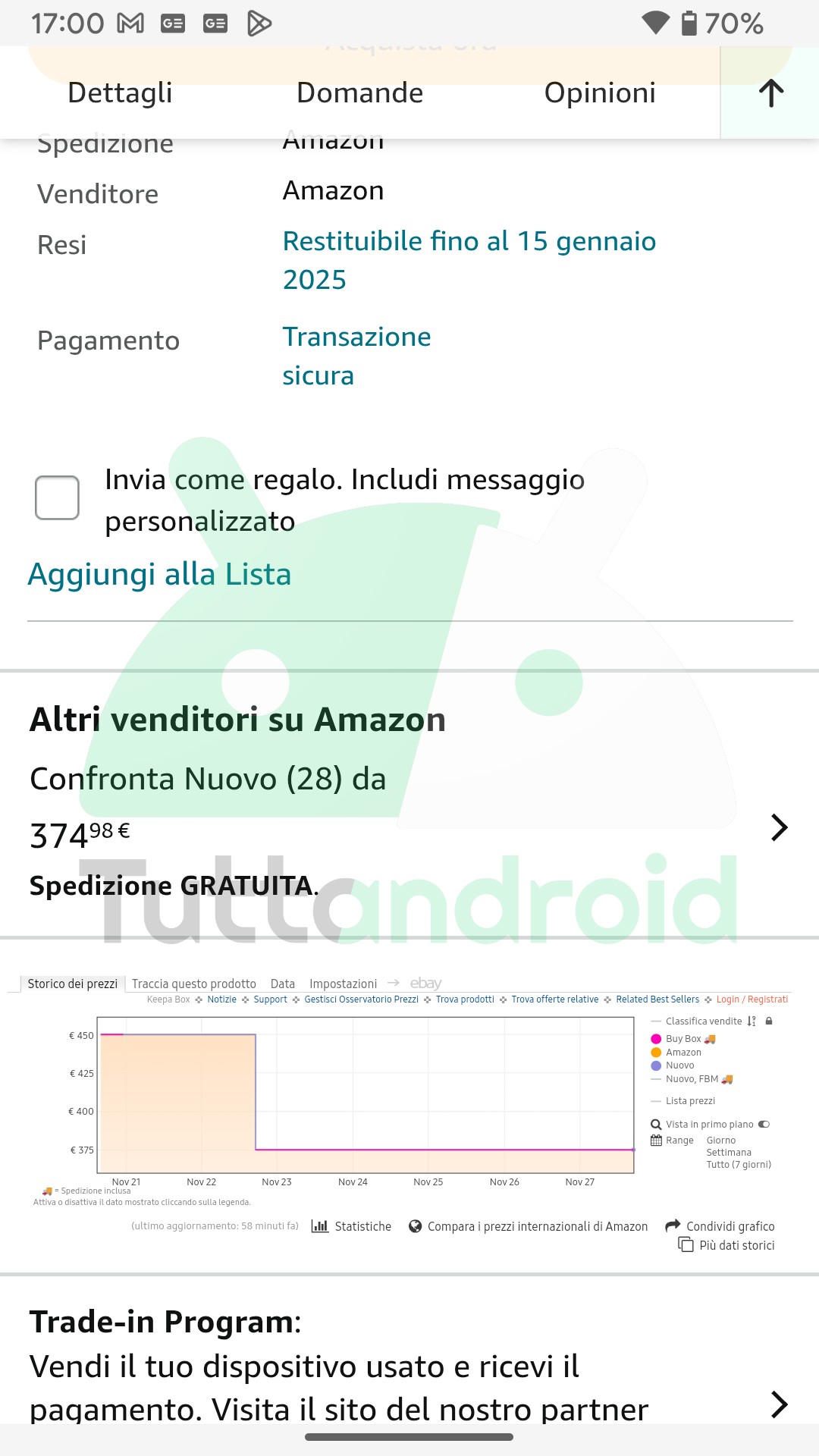
Al momento non è chiaro quando la funzionalità in questione possa essere messa a disposizione di tutti gli utenti nella versione stabile dell’app Edge per Android, beneficiando al contempo di un processo più snello e meno macchinoso per la sua attivazione; ad ogni modo, se foste comunque intenzionati a seguire la procedura elencata per poter utilizzare l’estensione di Keepa dal browser web mobile, consapevoli della natura instabile della versione Canary, vi lasciamo qui sotto il badge per il Google Play Store.



